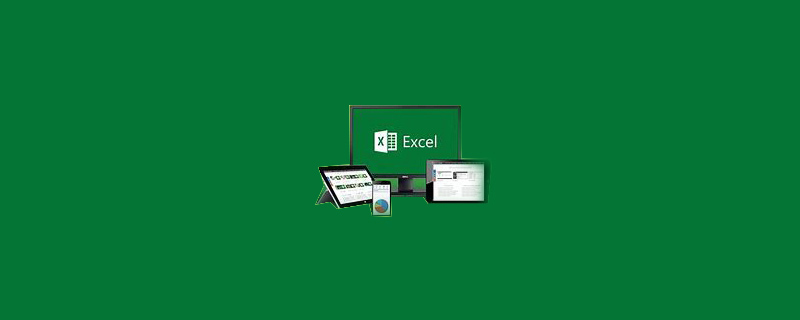方法:首先新建一个word文档,双击打开该文档;然后点击页面顶部的“工具箱”选项卡,选择“合并文档”选项;接着在弹出的窗口里打开需要进行操作的word文档,根据需要调整文档位置;最后点击“确定”按钮即可。

本教程操作环境:windows7系统、microsoft Office word2013版、Dell G3电脑。
首先将需要合并的那些word文档准备好,然后放到一个文件夹中,待用。
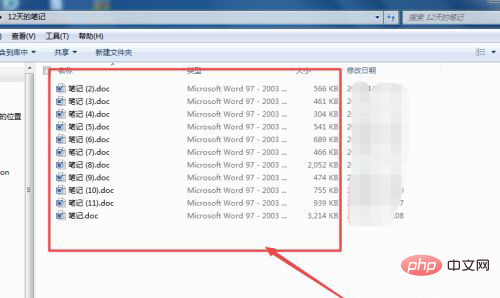
然后在当前的文件夹中新建一个word文档,取名为 合并笔记 。
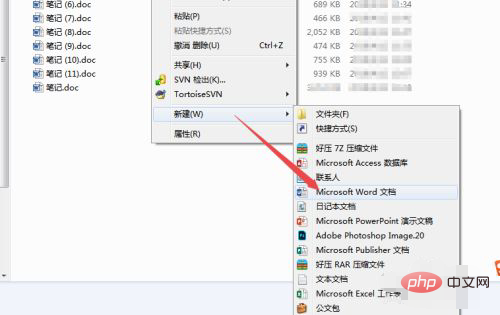
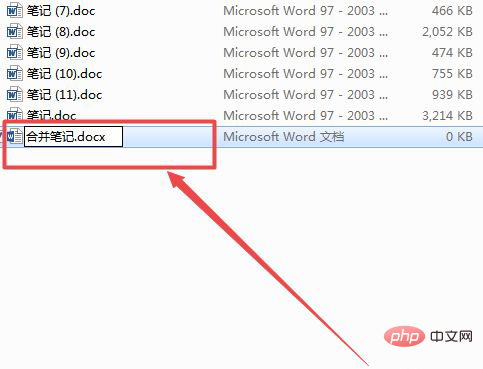
然后打开这个新建的 合并笔记 word文档,现在的这个文档是没有内容的。

然后在点击上面的 工具箱 选项,在打开的选项卡页面中可以看到一个 合并文档 的选项,点击它。
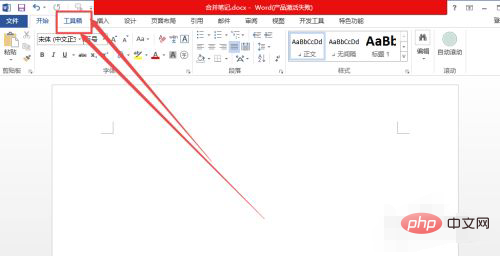
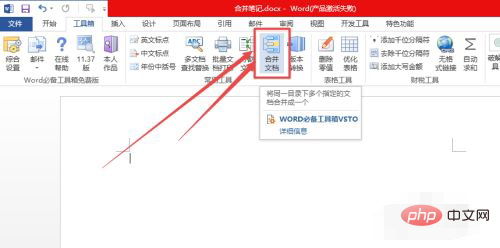
然后会弹出一个 请选择需要合并的多个word文档 的页面,在这个页面中找到刚才存放多个笔记word文档的文件夹,打开它。
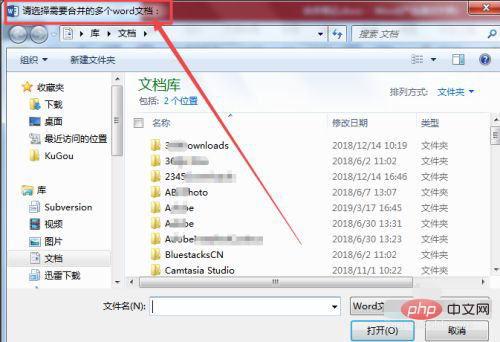
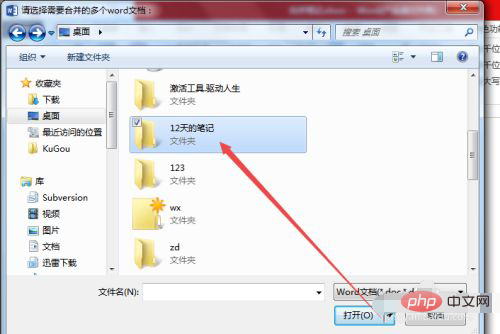
打开之后,根据实际需要选择要合并的笔记word文档,例如要全部合并,则全部选择,当然是除了刚刚新建的那个。
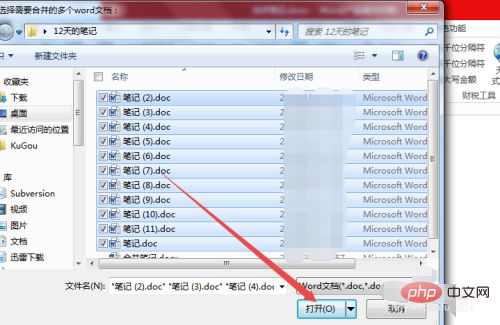
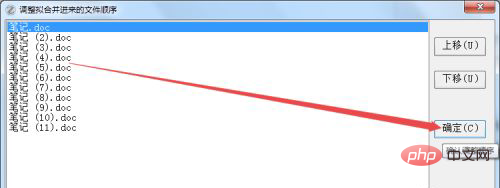
然后它就开始合并了,合并的过程需要一定的时候,会根据文档的大小以及个数决定,一会之后,就合并完成了,完成之后,检查一下顺序,若是没有问题了,则可以保存了,若是顺序有错,可以重新调整后再次合并。可以看到合并完成之后的文档大了很多,这样就可以将多个word文档合并了,而且方便查看,又不觉得乱。
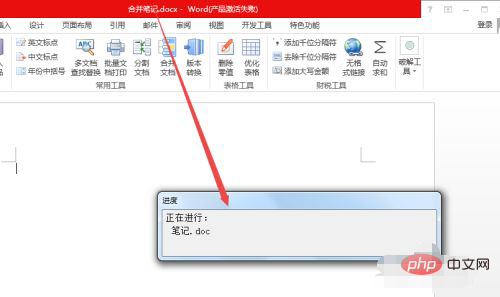
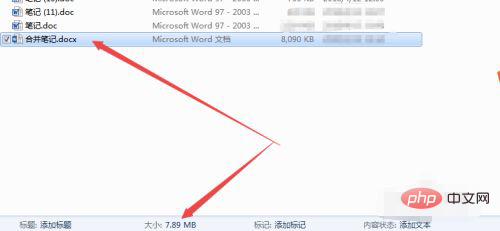
推荐教程:《Word教程》
© 版权声明
文章版权归作者所有,未经允许请勿转载。
THE END